win11睡眠模式唤醒 Windows11休眠后无法唤醒的解决方法
更新时间:2024-04-09 15:00:45作者:xiaoliu
Win11睡眠模式唤醒后无法唤醒是一个比较常见的问题,很多用户在使用Windows11系统时都会遇到这个情况,这种情况可能是由于系统设置问题、驱动程序冲突或者硬件故障引起的。如果您也遇到了Win11休眠后无法唤醒的情况,不要担心下面我们将介绍一些解决方法,帮助您快速解决这个问题。
1、如果正在黑屏无法唤醒,那只能用电源键强制重启。
2、重启后进入系统,右键开始菜单,打开“设备管理器”。

3、接着双击打开键盘或者鼠标设备。
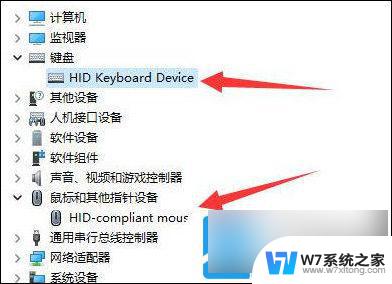
4、打开后,进入“电源管理”。勾选“允许此设备唤醒计算机”并保存。
5、之后我们只要使用选择的设备就能唤醒睡眠了。
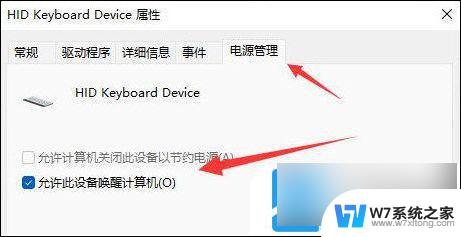
1、如果方法一无效,那建议直接禁用睡眠一劳永逸。
2、右键开始菜单打开“设置”。
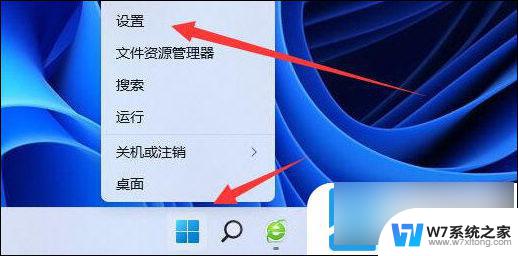
3、然后打开其中的“电源”。
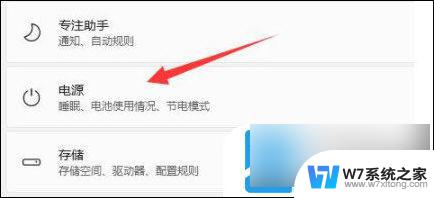
4、随后将睡眠选项都改成“从不”即可。
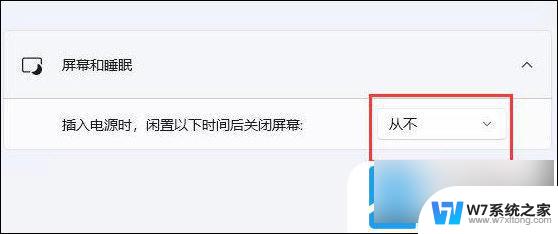
1、如果这睡眠连关都关不掉,那应该是系统的问题了。
2、建议重装一个完整版的win11系统,就能关闭它了。
以上是win11睡眠模式唤醒的全部内容,如果你遇到了类似的问题,可以参考本文中的步骤来解决,希望对大家有所帮助。
win11睡眠模式唤醒 Windows11休眠后无法唤醒的解决方法相关教程
-
 台式机win11自动睡眠后屏幕唤不醒处理方法 Windows11休眠后无法唤醒解决方法
台式机win11自动睡眠后屏幕唤不醒处理方法 Windows11休眠后无法唤醒解决方法2024-04-25
-
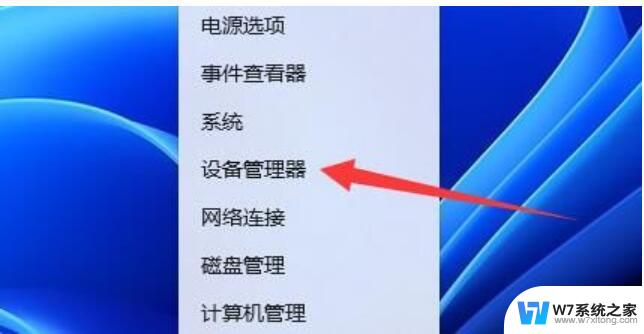 win11笔记本休眠后无法唤醒黑屏 win11休眠后无法唤醒怎么办
win11笔记本休眠后无法唤醒黑屏 win11休眠后无法唤醒怎么办2024-10-11
-
 win11笔记本不休眠 Win11笔记本合上盖子不休眠的设置方法
win11笔记本不休眠 Win11笔记本合上盖子不休眠的设置方法2024-02-19
-
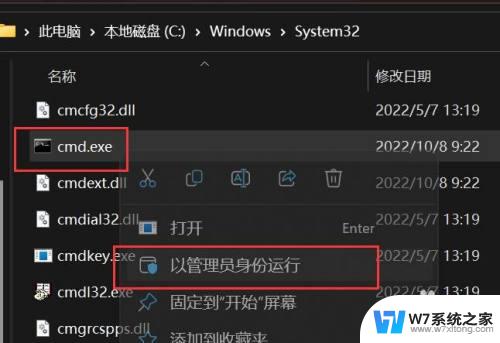 win11的休眠文件在哪 Windows11休眠文件删除方法
win11的休眠文件在哪 Windows11休眠文件删除方法2024-02-18
- win11取消合盖休眠 win11关闭盖子不休眠设置方法
- win11怎么设置要不休眠 Win11设置不休眠方法
- win11怎么让屏幕休眠 win11屏幕休眠模式设置指南
- 如何删除休眠文件win11 Windows11休眠文件删除方法
- win11笔记本如何合上后不休眠 win11笔记本合盖不休眠设置
- win11怎么设置屏幕熄灭时间 Windows11屏幕休眠时间设置方法
- win11触摸板无法关闭 外星人笔记本触摸板关闭失效怎么处理
- win11internet属性在哪里 win11internet选项在哪里怎么设置
- win11系统配置在哪 win11系统怎么打开设置功能
- gpedit.msc打不开怎么办win11 Win11 gpedit.msc 文件丢失无法打开怎么办
- 打开电脑服务win11 win11启动项管理工具
- windows11已激活但总出现许可证过期 Win11最新版本频繁提示许可信息即将到期怎么解决
win11系统教程推荐
- 1 win11internet属性在哪里 win11internet选项在哪里怎么设置
- 2 win11系统配置在哪 win11系统怎么打开设置功能
- 3 windows11已激活但总出现许可证过期 Win11最新版本频繁提示许可信息即将到期怎么解决
- 4 电脑麦克风怎么打开win11 Win11麦克风权限开启方法
- 5 win11如何设置文件后缀 win11文件后缀修改方法
- 6 指纹录入失败 win11 荣耀50指纹录入失败怎么办
- 7 win11防火墙拦截 Win11 24H2版内存隔离功能如何开启
- 8 如何关闭win11的防火墙和杀毒软件 win11如何关闭防火墙和杀毒软件
- 9 win11显示 任务栏右边 Win11任务栏靠右对齐的方法
- 10 win11不显示视频预览图 Win11 24H2升级后图片无法打开怎么办